فهرست مطالب:
- به روزرسانی مرورگر Opera: دلایل ، روش ها ، آیا امکان بازگشت به نسخه قدیمی وجود دارد
- درباره مرورگر Opera ، نیاز به به روزرسانی آن و نسخه فعلی آن
- چگونه می توان Opera را به جدیدترین نسخه به صورت رایگان به روز کرد
- در هنگام بروزرسانی چه مشکلاتی ممکن است بوجود آید و چگونه آنها را برطرف کنید
- چگونه دوباره به روز کنید

تصویری: چگونه مرورگر Opera را به صورت رایگان به روز کنیم - چرا و چه زمانی این کار انجام می شود ، ما نسخه موجود Opera را بررسی می کنیم ، نسخه جدیدی قرار می دهیم ، تنظیمات را انجام می دهیم
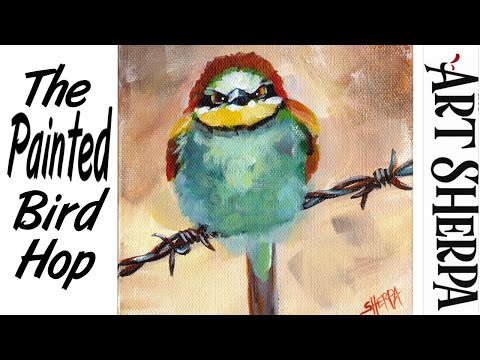
2024 نویسنده: Bailey Albertson | [email protected]. آخرین اصلاح شده: 2023-12-17 12:58
به روزرسانی مرورگر Opera: دلایل ، روش ها ، آیا امکان بازگشت به نسخه قدیمی وجود دارد

مانند همه برنامه های دیگر ، Opera نیز نیاز به به روزرسانی منظم دارد. چگونه می توان بدون از دست دادن اطلاعات در مرورگر (نشانک ها ، گذرواژه ها ، سابقه مرور و غیره) به روزرسانی را برای کاربر کامپیوتر بارگیری و نصب کرد؟ آیا اگر نسخه جدید مرورگر سو mal عملکردی داشته باشد یا شما فقط آن را دوست ندارید ، می توانید به نسخه قدیمی برگردید؟
محتوا
- 1 درباره مرورگر Opera ، نیاز به به روزرسانی آن و نسخه فعلی آن
-
2 نحوه به روز رسانی رایگان Opera به آخرین نسخه
- 2.1 از طریق وب سایت رسمی
-
2.2 از طریق خود مرورگر Opera
2.2.1 فیلم: نحوه به روزرسانی مرورگر Opera از طریق بخش با داده نسخه آن
- 2.3 با Secunia PSI
- 3 در هنگام بروزرسانی چه مشکلاتی ممکن است بوجود آمده و نحوه حل آنها
-
4 چگونه می توان یک به روزرسانی را پس گرفت
ویدئو 4.1: نحوه به روزرسانی خودکار Opera را خاموش کنید
درباره مرورگر Opera ، نیاز به به روزرسانی آن و نسخه فعلی آن
Opera یک مرورگر کراس پلت فرم شناخته شده است که توسط شرکت نروژی Telenor ایجاد شده است. این مرورگر دارای پیشرفت های ویژه ای است که سایر مرورگرها نمی توانند به آن افتخار کنند ، به عنوان مثال ، حالت Opera Turbo ، که باعث ترافیک فشرده شده و در صورت محدودیت اینترنت به ذخیره کاربران کمک می کند.
با بالا رفتن رقابت ، اپرا همچنان برای به روز نگه داشتن مرورگرهای دیگر ، به روزرسانی می کند. مانند سایر برنامه ها ، توصیه می شود به طور منظم Opera را به روز کنید. چرا؟
- نسخه های جدید خطر ابتلا به ویروس در رایانه شما را کاهش می دهد.
- به روزرسانی ها به مرورگر اجازه می دهد تا با استانداردهای جدید وب مطابقت داشته باشد. تمام صفحاتی که در آن بارگیری می کنید به درستی نمایش داده می شوند.
- ویژگی های جدید به طور مداوم معرفی می شوند.
- مرورگر بدون نقص کار می کند: صفحات به سرعت بارگیری می شوند و مرورگر فوراً به کلیک ماوس پاسخ می دهد اگر به موقع به روز شود و از اطلاعات غیرضروری مانند داده های حافظه پنهان و سابقه مرور پاک شود.
مانند اکثر مرورگرهای دیگر ، Opera به به روزرسانی خودکار روی آورد ، زیرا همه کاربران به طور منظم و به موقع به روزرسانی ها را بارگیری نمی کنند. اغلب اوقات ، به روزرسانی خودکار در پس زمینه اتفاق می افتد و برای کاربر قابل مشاهده نیست.
اگر Opera شروع به کار کند کرده است ، شاید مشکل این است که مدت طولانی است که به روز نشده است. بله ، ممکن است به دلایلی به روزرسانی خودکار کار نکند. برای دیدن نسخه Opera خود ، این مراحل را دنبال کنید:
-
پنجره Opera را راه اندازی کنید. در گوشه بالا سمت چپ ، نماد مرورگر را به شکل یک حرف قرمز "O" پیدا کنید. با دکمه سمت چپ ماوس بر روی آن کلیک کنید. یک منوی زمینه باز می شود.

نماد اپرا در گوشه سمت چپ پنجره مرورگر روی نماد Opera در گوشه بالا سمت چپ پنجره مرورگر کلیک کنید
-
مورد آخر را "درباره" در لیست انتخاب کنید.

منوی اپرا مورد "درباره" را از فهرست مرورگر Opera انتخاب کنید
- پنجره ای با اطلاعات مربوط به برنامه باز می شود. شماره نسخه نیز وجود خواهد داشت.
چگونه می توان Opera را به جدیدترین نسخه به صورت رایگان به روز کرد
در صورت عدم به روزرسانی خودکار ، روشهای مختلفی برای به روزرسانی دستی Opera وجود دارد.
از طریق وب سایت رسمی
قبل از بارگیری فایل نصب از منبع رسمی ، نیازی به حذف نسخه قدیمی Opera ندارید ، زیرا نسخه جدید روی آن نصب می شود. در این حالت ، تمام تنظیمات ، نشانک ها ، سابقه مرور و سایر اطلاعات شما ذخیره می شوند.
اگر هنوز می خواهید ابتدا برنامه را حذف نصب کنید ، همه نشانک های خود را به یک فایل خاص منتقل کنید:
- افزونه Bookmarks Import & Export را از پیوند موجود در فروشگاه مرورگر رسمی نصب کنید. روی "افزودن به اپرا" کلیک کنید.
-
روی صادرات کلیک کنید.

برنامه افزودنی برای واردات و صادرات نشانک ها برای Opera روی صادرات کلیک کنید
- پرونده حاوی نشانک های شما بلافاصله در پوشه بارگیری ذخیره می شود. پسوند html دارد.
-
هنگام نصب نسخه جدید مرورگر ، به تنظیمات اصلی مرورگر بروید و نشانک ها را با استفاده از عملکرد وارد شده در پرونده ، از فایل استخراج کنید.

دکمه "وارد کردن نشانک های تنظیمات" روی "وارد کردن نشانک ها و تنظیمات" کلیک کنید
نحوه بارگیری نصب از منبع رسمی Opera:
- به وب سایت رسمی توسعه دهنده بروید.
-
روی دکمه بارگیری اکنون کلیک کنید.

در حال بارگیری نسخه جدید Opera آخرین توزیع مرورگر Opera را بارگیری کنید
- پس از بارگیری فایل ، با دوبار کلیک بر روی دکمه سمت چپ ماوس آن را باز کرده و مرورگر را ببندید.
- در پنجره باز شده ، با کلیک بر روی "پذیرش و به روزرسانی" ، شرایط استفاده برای Opera را تأیید کنید. مرورگر خود به روزرسانی را بارگیری کرده و همه موارد را نصب می کند. پس از انجام مراحل ، مرورگر به طور خودکار خود را باز می کند.
از طریق خود مرورگر Opera
برای کمک به مرورگر Opera خود را به روز کنید ، برگه About را همانطور که در بخش اول مقاله شرح داده شده باز کنید. در این بخش می توانید نسخه برنامه را پیدا کنید. وقتی به این برگه می روید ، مرورگر به طور خودکار شروع به جستجوی به روزرسانی می کند. در صورت عدم بروزرسانی ، پیامی نوشته می شود: "از نسخه به روز شده Opera استفاده می شود."

اپرا به جدیدترین نسخه نیاز ندارد
اگر نسخه جدیدی از برنامه در دسترس باشد ، آنها به طور خودکار بارگیری را شروع می کنند و همه به روزرسانی ها را نصب می کنند. سپس Opera پیشنهاد می کند آن را مجدداً راه اندازی کنید. فقط "راه اندازی مجدد" را کلیک کنید. اپرا دوباره بسته و باز می شود ، اما همه تغییرات اعمال می شوند و می توانید با خیال راحت در مرورگر کار کنید. شماره نسخه در بخش "درباره" تغییر خواهد کرد.
ویدئو: نحوه به روزرسانی مرورگر Opera از طریق بخش اطلاعات نسخه
با Secunia PSI
مرورگر Opera همچنین می تواند با استفاده از نرم افزار بازرسی شخصی Secunia (PSI) به روز شود. چگونه انجامش بدهیم؟
-
برنامه را در رایانه خود بارگیری کرده و نصب کنید. از یک سایت بارگیری معتبر استفاده کنید. برنامه را اجرا کرده و بر روی دکمه Scan Now کلیک کنید. اگر مرورگر Opera شما به به روزرسانی نیاز دارد ، برنامه نماد خود را در بخش برنامه هایی که نیاز به به روزرسانی دارند نشان می دهد.

برنامه هایی که به بخش به روزرسانی نیاز دارند Opera را در زیر برنامه هایی پیدا کنید که نیاز به به روزرسانی دارند
- با دکمه سمت چپ ماوس یک بار روی نماد کلیک کنید. در مرحله بعد ، یک زبان را انتخاب کرده و بر روی Select language کلیک کنید. اکنون برنامه شروع به بارگیری فایل های جدید به خودی خود کرده و سپس آنها را نصب می کند. کدام روند در حال انجام است در زیر نماد نشان داده می شود.
- پس از اتمام به روزرسانی ، Secunia نماد مرورگر را در بخش دیگری از برنامه های به روز قرار می دهد.
در هنگام بروزرسانی چه مشکلاتی ممکن است بوجود آید و چگونه آنها را برطرف کنید
گاهی اوقات در هنگام بروزرسانی مشکلاتی بوجود می آید. به عنوان مثال ، ممکن است پیام "هنگام جستجو برای به روزرسانی خطایی رخ داده است" ظاهر شود. چه چیزی باعث بروز خطا در هنگام بروزرسانی می شود و چگونه می توانم آن را برطرف کنم؟
- جستجوی به روزرسانی ها و بارگیری پرونده های مورد نیاز به دلیل کمبود اینترنت ممکن نیست. اتصال خود را بررسی کنید - برای اطمینان از اینترنت به هر سایتی بروید.
- در موارد نادر ، به روزرسانی Opera ممکن است به دلیل مسدود شدن توسط ویروس ها یا حتی توسط خود آنتی ویروس امکان پذیر نباشد. برای حل مشکل ، باید سیستم PC را با استفاده از آنتی ویروس از نظر بدافزار بررسی کنید. اگر آنها را پیدا کردید ، آنها را حذف کرده و دوباره به روز کنید. اگر ویروسی وجود ندارد ، آنتی ویروس و فایروال ویندوز خود را به طور موقت غیرفعال کنید و دوباره نصب به روزرسانی Opera را امتحان کنید. پس از به روزرسانی موفقیت آمیز ، فراموش نکنید که آنتی ویروس خود را روشن کنید.
- اگر نمی توانید نسخه های قبلی را روی نسخه قدیمی نصب کنید ، برای جلوگیری از پرونده ، نسخه قدیمی برنامه را با یک برنامه شخص ثالث ، به عنوان مثال Revo Uninstaller ، پاک کنید. هنگام نصب نسخه جدید Opera تضاد می یابد.
چگونه دوباره به روز کنید
اگر به هر دلیلی نسخه جدید Opera را دوست ندارید ، می توانید نسخه قبلی را برگردانید. چه کاری باید انجام دهم؟ ابتدا به روزرسانی مرورگر را غیرفعال کنید:
-
از آنجا که غیرفعال کردن به روزرسانی خودکار در خود مرورگر دیگر امکان پذیر نیست ، ما این کار را در پوشه برنامه در رایانه انجام می دهیم. با دوبار کلیک روی دکمه سمت چپ ماوس بر روی نماد "My Computer" در دسک تاپ کلیک کنید. به درایو C: بروید و سپس پوشه Program Files را باز کنید. پوشه Opera را در آن پیدا کنید و آن را باز کنید.

پوشه اپرا پوشه Opera را در زیر Program Files در درایو C باز کنید:
-
در آن ، دو پوشه خواهید دید که در نام آنها اعداد جدا شده با نقاط وجود دارد.

دو پوشه با شماره در عناوین پوشه هایی با شماره در نام پیدا کنید
-
در هر یک از این پوشه ها ، opera_autoupdate را پیدا کنید. وظیفه شما این است که شماره 1 را به نام فایل اضافه کنید. برای انجام این کار ، بر روی آن کلیک راست کرده و عملکرد "تغییر نام" را انتخاب کنید. نتیجه باید opera_autoupdate1 باشد.

پرونده Opera_autoupdate نام فایل opera_autoupdate را تغییر دهید
اکنون ، هنگامی که مرورگر نسخه های جدید موجود را به تنهایی جستجو می کند ، این پیام را نمایش می دهد: "هنگام جستجو برای به روزرسانی های Opera خطایی رخ داده است." نگران نباشید: شما همیشه می توانید نام فایل ها را دوباره تغییر دهید و در نتیجه به مرورگر اجازه می دهید که به روز شود.
ویدئو: نحوه به روزرسانی خودکار Opera را خاموش کنید
اکنون به مرحله بازگرداندن ادامه دهید:
-
نام فایل راه انداز را به launcher1 واقع در پوشه Opera تغییر دهید.

پرونده راه انداز در پوشه Opera تغییر نام فایل راه انداز
- پوشه ای را با نام نسخه مرورگر قدیمی خود باز کرده و فایل Opera را اجرا کنید.
- برای راحتی کار ، یک میانبر برای آن در دسک تاپ ایجاد کنید. اکنون فقط نسخه قدیمی مرورگر شما شروع می شود.
هر از چند گاهی به روزرسانی برای Opera را بررسی کنید ، زیرا گاهی اوقات به روزرسانی خودکار کار نمی کند. به روزرسانی ها از طریق وب سایت رسمی (روی نسخه قدیمی) و همچنین با استفاده از یک ابزار شخص ثالث ، به عنوان مثال Secunia PSI ، فقط با چند کلیک در خود مرورگر نصب می شوند. اگر تصمیم بگیرید که نسخه جدید را دوست ندارید یا به درستی کار نمی کند ، هر وقت خواستید می توانید به نسخه قبلی برگردید.
توصیه شده:
چگونه شامپاین را به درستی باز کنیم: چگونه این کار را بدون پنبه انجام دهیم ، اگر چوب پنبه روی بطری شکسته چه باید کرد

شرح روشهای باز کردن بطری شامپاین به طور صحیح و ایمن. در صورت خراب شدن پلاگین چه باید کرد. نکات و بازخورد
واکسن هاری برای گربه: چه واکسنی استفاده می شود ، چگونه کار می کند ، چه زمانی باید انجام شود ، توصیه های دامپزشکان ، بررسی ها

چگونه هاری در گربه های خانگی بدست می آید. انواع و اصول عمل واکسن. موارد منع مصرف و آمادگی برای واکسیناسیون. توانبخشی پس از آن. بررسی ها
نحوه نصب مرورگر Tor ، از جمله به صورت رایگان - جستجو برای آخرین نسخه ، پیکربندی برنامه بر روی ویندوز ، آیا امکان حذف مرورگر Tor وجود دارد؟

نحوه بارگیری جدیدترین مرورگر Tor. راه اندازی اول ، مدیریت امنیت ، حل مسئله. حذف مرورگر Tor
نحوه نصب مرورگر Opera ، از جمله به صورت رایگان: جستجو برای آخرین نسخه ، پیکربندی برنامه در ویندوز ، آیا می توانید Opera را حذف نصب کنید

شرح مفصل نصب مرورگر Opera. قابلیت های آن ، سفارشی سازی و مشکلات احتمالی در استفاده. نحوه حذف نصب مرورگر Opera
خوابگاه مریم مقدس در سال 2019: چه تاریخی در این روز انجام می شود ، چه کاری باید انجام شود و چه کاری نباید انجام شود

فرض مقدس مریم مقدس چیست. چه محدودیت ها و ممنوعیت هایی در این روز اعمال می شود. باید ها و نباید ها
